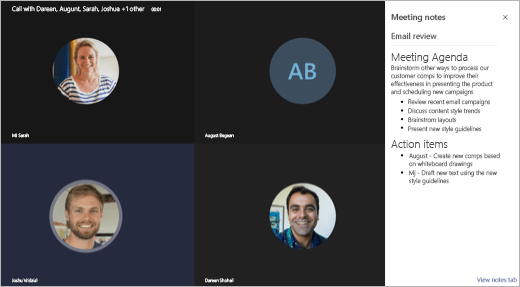Während einer Besprechung in Microsoft Teams möchten Sie vielleicht Notizen machen. Für manche Leute könnte das bedeuten, ein anderes Programm wie Microsoft Word oder sogar die Sticky Notes-App in Windows 10 zu öffnen. Aber wussten Sie, dass Teams über eine Funktion für Besprechungsnotizen verfügt, mit der Sie Ihre Gedanken während Ihrer wichtigen Anrufe festhalten und teilen können? In unserem neuesten Microsoft Teams-Leitfaden zeigen wir Ihnen, wie Sie die Funktion zu Ihrem Vorteil nutzen und vielleicht sogar Multitasking betreiben können.
Wichtige Hinweise zu Notizen
Bevor Sie sich mit dem Erstellen von Notizen in Teams befassen, sollten Sie einige wichtige Punkte beachten. Derzeit können nur Personen innerhalb Ihrer Organisation Besprechungsnotizen starten oder darauf zugreifen. Das bedeutet, dass Gäste diese Funktion nicht haben. Es ist auch wichtig zu beachten, dass der Zugriff auf Notizen auf 20 Personen beschränkt ist. Wenn Ihr Meeting mehr als 20 Personen umfasst, können nur die ersten 20 auf Ihre Notizen zugreifen. Sie müssen auch wissen, dass nur Personen, die zuvor zu einer Besprechung eingeladen wurden, bevor Notizen erstellt werden, Zugriff auf Notizen haben. Wenn Sie später beitreten, haben Sie keinen Zugriff.
Notizen vor dem Meeting machen
In Teams können Sie vor der Besprechung, während der Besprechung und nach der Besprechung Notizen machen. In diesem Schritt erklären wir, wie Sie sich vor dem Meeting Notizen machen können.
Gehen Sie in Teams zum Abschnitt Kalender und wählen Sie dann Ihr Meeting aus der Liste aus. Klicken Sie anschließend auf Mit Teilnehmern chatten, und wählen Sie die aus Notizen der Besprechung Tab. Sie können dann auswählen Fangen Sie an, Besprechungsnotizen zu machen. Wenn Sie möchten, können Sie auch Personen zur Agenda @erwähnen oder Aktionspunkte zuweisen. Beachten Sie jedoch, dass Sie nur dann Notizen vor dem Meeting sehen, wenn Sie sich in einem Meeting befinden, das nicht in einem Channel stattfindet.
Notizen während des Meetings machen
Sobald Sie sich in einem Meeting befinden, können Sie zu Ihren Notizen gelangen, indem Sie auswählen Mehr Optionen am unteren Rand des Bildschirms und wählen Sie Besprechungsnotizen anzeigen in den Sitzungssteuerungen. Möglicherweise bemerken Sie auch eine Option Fangen Sie an, Besprechungsnotizen zu machen falls du es noch nicht getan hast.
Sobald Sie diese Option ausgewählt haben, können Sie mit der Eingabe von Notizen beginnen. Sie können die Steuerelemente oben im Bedienfeld verwenden, um Ihren Text zu formatieren und zu gestalten. Sie können auch neue Notizen hinzufügen, indem Sie auf wählen Fügen Sie hier einen neuen Abschnitt hinzu. Wenn Sie möchten, können Sie sogar die Aufmerksamkeit von jemandem erregen, indem Sie ein Aktionselement zuweisen.
Notizen nach dem Meeting einsehen
Nach Abschluss eines Meetings können Sie auf verschiedene Arten auf Notizen zugreifen. Wenn Sie auf Notizen von einem Kanal-Meeting zugreifen möchten, müssen Sie nur zu dem Ort gehen, an dem das Meeting stattfand, und es finden. Sie können dann auswählen Notizen im Vollbild anzeigen. Um Notizen in einem privaten Meeting zu finden, können Sie zu gehen Plaudern und suchen Sie das Meeting und wählen Sie es aus Notizen im Vollbildmodus anzeigen. Notizen werden in einem Wiki-Tab angezeigt und Sie können weitere Notizen lesen, bearbeiten oder hinzufügen.
Besprechungsnotizen sind nur der Anfang
Das Anfertigen von Notizen während Meetings ist nur der Anfang dessen, was Sie erreichen können. Sie können auch Besprechungen planen, Tastenkombinationen verwenden, Ihren Hintergrund verwischen und vieles mehr. Wir haben einen Leitfaden, der erklärt, wie Sie das Beste aus Meetings herausholen. Wir haben zuvor auch einen Blick darauf geworfen, wohin sich Teams in die Zukunft bewegt, und einige neue Funktionen erläutert, die Ihnen helfen werden, Ihre Erfahrung zu verbessern.
Verwenden Sie Teams? Teilen Sie Ihre Tipps und Tricks oder Frustrationen in den Kommentaren unten.
FAQ
Lohnt sich Microsoft Office Home&Student 2019?
Office Home & Student 2019 kostet jedoch 150 US-Dollar und Sie können es nur auf einem Gerät installieren. Sie erhalten auch kein kostenloses Upgrade auf die nächste Hauptversion von Office. Wenn Sie für Office bezahlen, ist das Abonnement wahrscheinlich das beste Angebot – insbesondere, wenn Sie einen kostenpflichtigen Plan mit anderen Personen teilen können.
Was ist die günstigste Version von Microsoft Office für Studenten?
Die günstigste Version ist in der Regel die ‚Home & Student‘ Edition, die mit einer lebenslangen Lizenz für einen Benutzer geliefert wird.Und nein, Sie müssen kein Student sein, um diese Version zu kaufen und zu verwenden, die mit den wesentlichen Elementen der Office-Suite wie Word, Excel, PowerPoint und OneNote geliefert wird.
Welche Version von Microsoft Office ist die beste für Anfänger?
Sie werden jedoch für das Privileg bezahlen: Microsoft 365 ist das teuerste der Reihe und es kommt auch mit einer monatlichen Abonnementgebühr. Nichtsdestotrotz ist Microsoft 365 als das umfassendste Office-Paket zweifellos die beste Wahl für Fachleute, Geschäftsinhaber und andere ernsthafte Benutzer. Ein Leitfaden für Anfänger zu Microsoft Office
Wie erhalte ich eine Microsoft Office Specialist-Zertifizierung?
Microsoft Office Specialist – Bestehen Sie eine Prüfung in einem bestimmten Office-Programm, um eine Microsoft Office Specialist-Zertifizierung zu erhalten. Die Zertifizierung als Microsoft Office Specialist zeigt, dass Sie über die erforderlichen Fähigkeiten verfügen, um das Beste aus Office herauszuholen. Finden Sie Schulungen und erwerben Sie eine MOS-Zertifizierung in:
Was ist der beste Online-Microsoft Office-Kurs?
Udemys „ Ultimatives Microsoft Office; Excel, Word, PowerPoint & Access“ ist unser empfohlener Online-Kurs zu Microsoft Office. Es bietet mehr als 68 Stunden Videounterricht zu einem Bruchteil des Preises eines herkömmlichen Trainingsprogramms. Microsoft Office ist die Office-Suite-Software der Wahl für mehr als eine Million Unternehmen weltweit.
Was sind die beliebtesten Microsoft Office 2019-Lehrbücher?
Die vier beliebtesten Lehrbücher zu Microsoft Office 2019 sind: Microsoft Office 365 & Office 2019 Introductory Illustrated Microsoft Office 365 & Office 2019 Introductory Building a Foundation with Microsoft Office 2019 & 365
Welche Version von Office 365 ist die beste für Sie?
Für den Heimgebrauch gibt es zwei Versionen von Office 365 im Angebot. Office 365 Personal kostet 60 £ pro Jahr oder 6 £ pro Monat und funktioniert nur für einen Benutzer. Sie können es jedoch auf bis zu fünf Geräten verwenden, einschließlich Windows-Systemen, Macs, Tablets und Telefonen. Wenn Sie Ihr Office 365-Abonnement teilen möchten, ist Office 365 Home die bessere Wahl.
Was sind die beliebtesten Anwendungen in Microsoft Office?
Microsoft Excel ist eine weitere Anwendung in Microsoft Office, die wahrscheinlich die zweitbeliebteste ist, verbunden mit Microsoft PowerPoint. Microsoft Excel ist für Tabellenkalkulationen, Etiketten und andere Dinge in dieser Kategorie. Excel kann für Geschäftsberichte, Regaletiketten, Buchhaltungs- und Buchhaltungsunterlagen oder was auch immer verwendet werden.
Gibt es eine kostenlose Version von Microsoft Office für iOS?
Ebenso gibt es kostenlose iOS- (variiert von iPhone bis iPad) und Android-Versionen (Word, Excel, PowerPoint, OneDrive, Outlook, OneNote und SharePoint) der Office-Software, die ebenfalls kostenlos verfügbar sind, aber weniger Funktionen haben. Beachten Sie, dass Sie Microsoft 365 möglicherweise auch kostenlos über einen Verkauf erhalten.
Was ist die günstigste Version von Microsoft Office?
Sparen Sie 9 % auf den Preis der günstigsten Office-Suite von Microsoft aller Zeiten. Business Basic bietet Ihnen Web- und Mobilversionen von Office-Apps sowie 1 TB Cloud-Speicher, Teams und vieles mehr. 4. Microsoft 365 Business Basic 4. Microsoft 365 Business Basic 54,72 £ 45,60 £ bei Technoworld UK
Wie bekomme ich Microsoft Office günstig?
Hier sind einige Möglichkeiten, Microsoft Office günstig zu erwerben, anstatt es zum vollen Preis im Geschäft zu kaufen. 1. Verwenden Sie die Office-Pläne für Studenten von Microsoft Wenn Ihnen der Preis von Microsoft Office zusagt, weil Sie Student sind, haben Sie möglicherweise Anspruch auf Office 365 kostenlos.